- वेबसाठी एक्सेलमध्ये सह-लेखन आणि आमंत्रण दुवे आणि परवानग्यांसह सुसंगत आवृत्त्या.
- इतिहासासह क्लासिक सामायिक पुस्तक पद्धत, परंतु अनेक मर्यादांसह.
- नियंत्रण बदला, लेखक, तारीख किंवा श्रेणीनुसार फिल्टर आणि संघर्ष निराकरण.
- तुमचा मागोवा न घेता शेअरिंग थांबवण्यासाठी केवळ-वाचनीय पर्याय आणि मार्गदर्शक तत्त्वे.
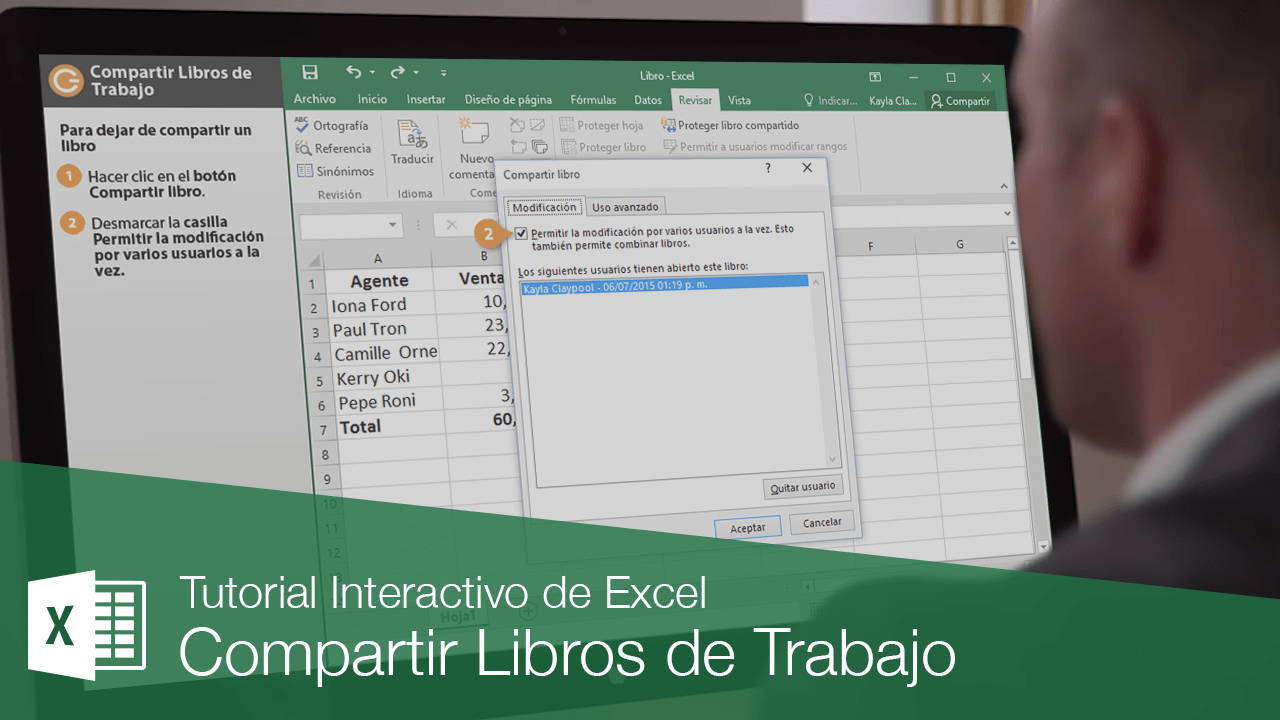
एक्सेल वर्कबुक शेअर करणे म्हणजे फक्त ईमेलद्वारे फाइल पाठवणे नाही: आज इतर लोकांना आमंत्रित करण्याचे वेगवेगळे मार्ग आहेत, एकाच वेळी सह-संपादन करा आणि प्रत्येक सहयोगी काय करू शकतो ते नियंत्रित करा. या मार्गदर्शकामध्ये, आम्ही आधुनिक पर्याय आणि क्लासिक शेअर्ड वर्कबुक पद्धत वापरून एक्सेलमध्ये वर्कबुक कसे सेव्ह करायचे, शेअर करायचे आणि व्यवस्थापित करायचे याचे तपशीलवार वर्णन केले आहे, त्यांच्या मर्यादा आणि युक्त्या जेणेकरून तुमच्यापासून काहीही सुटणार नाही.
जर तुम्ही टीम्स किंवा क्लायंटसोबत काम करत असाल, तर तुम्हाला वेबसाठी एक्सेल कधी वापरायचे आणि जुनी शेअर्ड वर्कबुक सिस्टीम कधी वापरायची हे जाणून घ्यायचे असेल. या लेखात, तुम्हाला कोणते अॅप्लिकेशन सह-लेखन करण्यास परवानगी देतात, लिंकसह ईमेलद्वारे लोकांना कसे आमंत्रित करायचे, केवळ वाचनीय कसे सेट करावे आणि, खूप महत्त्वाचे म्हणजे, पारंपारिक शेअर्ड बुकमध्ये कोणती वैशिष्ट्ये ब्लॉक केली आहेत जेणेकरून तुम्हाला कोणतेही आश्चर्य वाटणार नाही.
एक्सेल वर्कबुक शेअर करण्याचे मार्ग
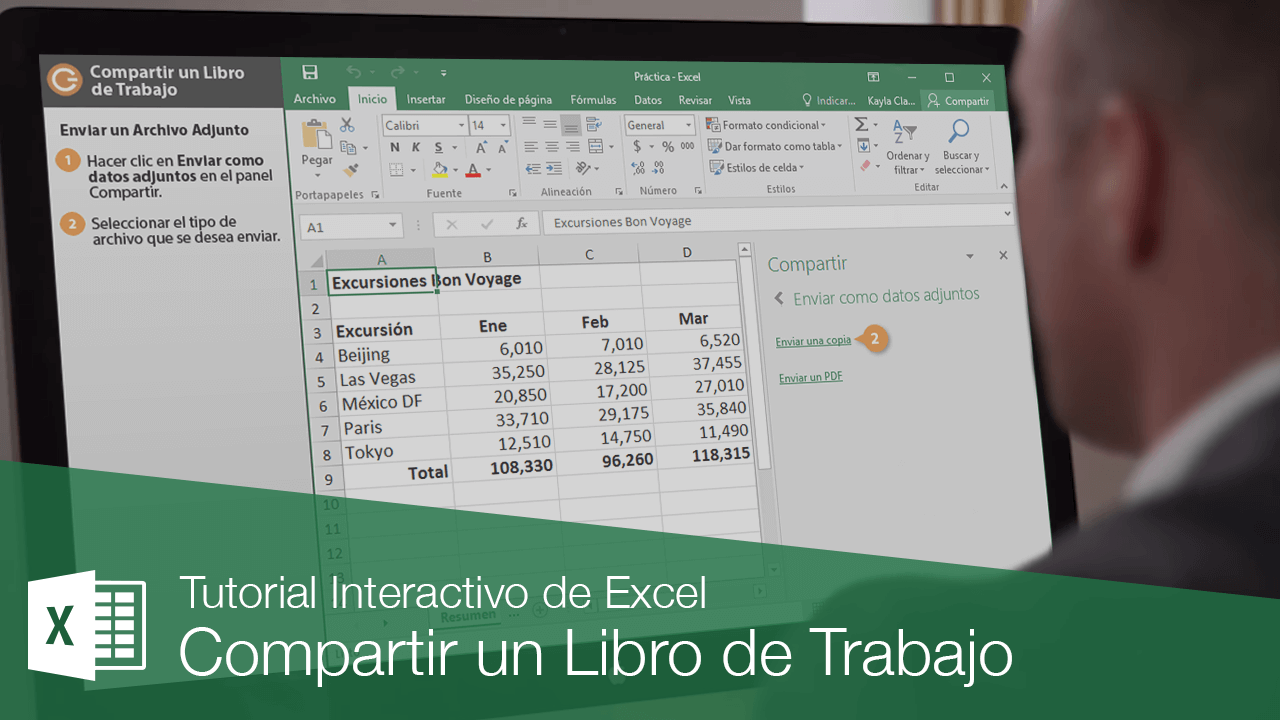
जेव्हा तुम्ही एक्सेल फॉर वेब वरून शेअर करता, तेव्हा प्राप्तकर्त्यांना फाइलची लिंक असलेला आमंत्रण ईमेल मिळतो; ते फक्त त्यांच्या ब्राउझरमध्ये ती उघडण्यासाठी क्लिक करतात, जिथे ती एक्सेल फॉर वेब द्वारे प्रदर्शित केली जाईल. तिथून, ते यापैकी एक निवडू शकतात पुस्तक संपादित करा आणि तुम्ही ब्राउझरमध्ये काम करायला प्राधान्य देता की डेस्कटॉप अॅप्लिकेशनमध्ये, यावर अवलंबून, ब्राउझरमध्ये संपादित करा किंवा एक्सेलमध्ये संपादित करा पर्याय.
रिअल-टाइम सह-लेखन अनेक लोकांना एकाच वेळी एकच कार्यपुस्तिका संपादित करण्याची परवानगी देते. हे कार्य करण्यासाठी, सर्व सहभागींकडे सह-लेखन-सुसंगत आवृत्ती असणे आवश्यक आहे: साठी एक्सेल Android, एक्सेल साठी iOS, एक्सेल मोबाईल आणि चे सबस्क्रिप्शन मायक्रोसॉफ्ट 365जर कोणी या आवश्यकता पूर्ण करत नसेल, तर ते ब्राउझरमध्ये "ब्राउझरमध्ये संपादन करा" निवडून ब्राउझरमध्ये संपादन करू शकतात, जेणेकरून प्रत्येकजण ब्लॉक न होता योगदान देऊ शकेल.
क्लासिक (जुन्या) शेअर्ड वर्कबुक पद्धतीमध्ये, एकाधिक वापरकर्त्यांना संपादित करण्याची परवानगी देण्याचा पर्याय सक्षम केल्यानंतर, तुम्हाला एक्सेलने शीर्षक पट्टीमध्ये मजकूर प्रदर्शित करून फाइल शेअर्ड म्हणून चिन्हांकित केलेली दिसेल. तथापि, इतरांना ती अॅक्सेस आणि एडिट करता यावी यासाठी, वर्कबुक एका प्रवेशयोग्य ठिकाणी सेव्ह करणे आवश्यक आहे, जसे की शेअर्ड नेटवर्क ड्राइव्ह सर्वांना पाहू द्या.
एक उपयुक्त तपशील: जर तुम्ही क्लासिक सिस्टीमसोबत शेअर केले असेल, तर एक्सेल ओके बटणासह पुष्टीकरणासाठी विचारेल; जेव्हा तुम्ही असे कराल, शेअर केलेली स्थिती जतन आणि सक्रिय केली जाते.. सर्व वापरकर्त्यांसाठी एक समान मार्ग ठेवा, कारण पुस्तकाला मध्यवर्ती कार्यक्षेत्र म्हणून काम करण्यासाठी हे आवश्यक आहे.
निवडींचे सह-लेखन आणि दृश्यमानता
जेव्हा तुम्ही आणि तुमची टीम एकत्र काम करता, तेव्हा एक्सेल प्रत्येक व्यक्तीची निवडलेली श्रेणी वेगवेगळ्या रंगांमध्ये प्रदर्शित करू शकते. जर तुम्ही मायक्रोसॉफ्ट ३६५ साठी एक्सेल सबस्क्रिप्शनसह वापरत असाल, तर वेबसाठी एक्सेल, अँड्रॉइडसाठी एक्सेल किंवा आयओएससाठी एक्सेल. याव्यतिरिक्त, मायक्रोसॉफ्ट ३६५ साठी, त्या रंगीत निवडी रिअल टाइममध्ये दिसण्यासाठी ऑटोसेव्ह सक्षम करणे आवश्यक आहे.
जर तुम्हाला इतर निवडी दिसत नसतील, तर काही सेकंद वाट पहा; कधीकधी अपडेट येण्यासाठी थोडा वेळ लागतो. जर ते तरीही दिसत नसतील, तर तुम्ही प्रत्यक्षात मायक्रोसॉफ्ट ३६५ साठी एक्सेल, वेबसाठी एक्सेल, अँड्रॉइड किंवा iOS वापरत आहात का ते तपासा. एक्सेल मोबाईलसह निवडी प्रदर्शित केल्या जात नाहीत, जरी इतर लोकांचे बदल जवळजवळ त्वरित दिसून येतात. एक्सेलच्या पूर्वीच्या आवृत्त्यांसह, हे एकाच वेळी केलेले संपादन उपलब्ध नाहीत आणि तुम्ही त्यांच्या निवडी देखील पाहू शकणार नाही.
मिश्र वातावरणात, सर्व सहयोगींनी सुसंगत सह-लेखक आवृत्ती वापरण्याची शिफारस करणे चांगले. अशा प्रकारे, तुम्हाला केवळ रंग निवडीच दिसणार नाहीत, तर तुम्ही अडथळे टाळाल. आणि बचत करताना अनावश्यक संघर्ष.
वेबसाठी एक्सेलमध्ये केवळ वाचनीय म्हणून शेअर करा
असे काही वेळा असतात जेव्हा तुम्हाला इतरांना डेटा स्पर्श न करता वर्कबुक उघडता यावे असे वाटते. वेबसाठी एक्सेलमध्ये, कोणीही चुकून ते संपादित करू नये यासाठी तुम्ही केवळ वाचनीय प्रवेश सेट करू शकता. ही सेटिंग सोपी आहे आणि तुम्हाला वर्कबुकमधून परवानग्या नियंत्रित करण्याची परवानगी देते. शेअर पॅनल.
- तुमच्या पुस्तकात, फाइल > शेअर > इतरांसोबत शेअर करा वर जा (किंवा वरच्या उजव्या कोपऱ्यातील शेअर बटण वापरा).
- नाव किंवा ईमेल पत्ता प्रविष्ट करा बॉक्समध्ये, प्राप्तकर्त्यांचे ईमेल पत्ते प्रविष्ट करा; जर तुम्ही ते आधी वापरले असतील तर ते सूचना म्हणून दिसू शकतात. प्रत्येक पत्ता टाइप केल्यानंतर, तो जोडण्यासाठी एंटर दाबा.
- परवानग्या प्रतिबंधित करण्यासाठी, लिंक सेटिंग्जमध्ये जा आणि एडिट पर्याय अनचेक करा; तुम्हाला दिसेल की आता लिंक असलेले कोणीही ते पाहू शकते असे म्हटले आहे. ते फक्त वाचनीय मोडवर सेट करण्यासाठी लागू करा सह पुष्टी करा.
- शेवटी, लिंक ईमेल करण्यासाठी पाठवा निवडा. वेबसाठी एक्सेल तुमच्या निवडलेल्या प्राप्तकर्त्यांना केवळ वाचनीय प्रवेशासह ईमेल जनरेट करेल.
या दृष्टिकोनाद्वारे, तुम्ही तुमचा डेटा बदलांपासून संरक्षित ठेवून अनेक लोकांना त्वरित प्रवेश देऊ शकता; हे अशा अहवालांसाठी आदर्श आहे जे तुम्ही पाहू इच्छिता परंतु सुधारित करू इच्छित नाही. फायली डुप्लिकेट न करता किंवा मुख्य आवृत्तीवरील नियंत्रण गमावू नका.
क्लासिक शेअर्ड बुक पद्धत: सक्रियकरण आणि कार्यप्रवाह
जरी ही एक जुनी प्रणाली असली तरी, पारंपारिक शेअर्ड वर्कबुक वापरणे अजूनही शक्य आहे. तुम्ही संबंधित कमांड वापरून पुनरावलोकन टॅबमधून ते सक्षम करू शकता आणि एकाच वेळी अनेक वापरकर्त्यांना ते संपादित करण्याची परवानगी देणारा बॉक्स चेक करू शकता. स्वीकारल्यानंतर, एक्सेल तुम्हाला फाइल जतन करण्यास आणि ती म्हणून चिन्हांकित करण्यास सांगेल सामायिक.
या पद्धतीमध्ये, वर्कबुक वेब सर्व्हरवर नाही तर शेअर्ड नेटवर्क फोल्डरमध्ये सेव्ह करण्याची शिफारस केली जाते, जेणेकरून सर्व वापरकर्त्यांना सुसंगत प्रवेश मिळेल. शेअर्ड वर्कबुक तयार झाल्यावर, एक्सेल संपादन वापरकर्त्याचे नाव यासारख्या तपशीलांसह बदल इतिहास रेकॉर्ड करण्यास सुरुवात करते, तारीख आणि वेळ आणि सुधारित केलेला अचूक डेटा. या रेकॉर्डमुळे काय घडले याचे ऑडिट करणे आणि निर्णय घेणे सोपे होते.
इतिहासात बदल किती काळ टिकवून ठेवायचे हे लेखक ठरवू शकतो. डिफॉल्टनुसार, ३० दिवस टिकवून ठेवले जातात, परंतु गरजेनुसार ते कमी-अधिक वेळ साठवण्यासाठी समायोजित केले जाऊ शकते. यामुळे फाइलचा आकार वाढण्यापासून रोखण्यास मदत होते आणि मध्यम कालावधीत देखरेख व्यवस्थापित करता येते. कामगिरीशी तडजोड न करता.
क्लासिक सिस्टीमचे आणखी एक वैशिष्ट्य म्हणजे सेव्हवर बदल अपडेट करण्याची क्षमता: जेव्हा तुम्ही वर्कबुक सेव्ह करता तेव्हा, इतर वापरकर्त्यांनी गेल्या वेळेपासून केलेले कोणतेही बदल समाविष्ट केले जातात. तुम्हाला हवे असल्यास, तुम्ही सक्षम करू शकता स्वयंचलित अद्यतने तुमच्या स्वतःच्या बचतीवर अवलंबून न राहता प्रगती पाहण्यासाठी निश्चित अंतराने.
कोण आहे हे व्यवस्थापित करणे आणि बदलांचा मागोवा घेणे
पुनरावलोकन टॅबमधून, तुम्ही अशा लोकांची यादी पाहू शकता ज्यांच्याकडे सध्या वर्कबुक उघडे आहे. "खालील वापरकर्त्यांनी हे वर्कबुक उघडे ठेवले आहे" विभाग दाखवतो की कोण नेहमीच संपादन करत आहे, ज्यामुळे तुम्हाला कामाचे समन्वय साधण्यास मदत होते. जर एखाद्याला महत्त्वपूर्ण बदल लागू करण्यासाठी निघून जावे लागले तर तुम्ही ते एका नजरेत तपासू शकता. गृहीतके न ठेवता.
पुनरावलोकनांचे ऑडिट करण्यासाठी, क्लासिक नियंत्रण बदला हे मध्यवर्ती साधन आहे. तुम्ही जेव्हा जेव्हा सेव्ह करता तेव्हा एक्सेल तपशील रेकॉर्ड करते. तुम्ही ते कसे पहायचे ते निवडू शकता: व्हिज्युअल पुनरावलोकनासाठी शीटमध्येच हायलाइट केलेले, किंवा सर्व नोंदी व्यवस्थित असलेल्या इतिहास पत्रकात, अहवाल आणि औपचारिक निर्णयांसाठी उपयुक्त.
जर तुम्हाला तुमचा इतिहास दृश्य सुधारायचा असेल, तर पर्याय तुम्हाला तारखेनुसार (उदाहरणार्थ, विशिष्ट तारखेपासून सुरू होणारे), विशिष्ट लेखकाद्वारे किंवा सेलच्या विशिष्ट श्रेणीनुसार फिल्टर करण्याची परवानगी देतात. अशा प्रकारे, तुम्ही फक्त संबंधित गोष्टींवर लक्ष केंद्रित करू शकता, तुम्ही डेटाचा ब्लॉक सत्यापित करत आहात की नाही. किंवा वापरकर्त्याच्या कामाचे पुनरावलोकन करण्यासाठी विशेषतः.
लक्षात ठेवा की इतिहास अस्तित्वात राहण्यासाठी, संपादन करताना बदल ट्रॅकिंग सक्षम करणे आवश्यक आहे. जर तसे नसेल, तर मागील संपादनांचा कोणताही रेकॉर्ड उपलब्ध राहणार नाही. ही सेटिंग सक्रिय करा शोधण्यायोग्यता सुनिश्चित करण्यासाठी तीव्र सहकार्याचा कालावधी सुरू करण्यापूर्वी.
इतिहास आणि धारणा कालावधी
बदल इतिहास फक्त निर्दिष्ट कालावधीसाठी ठेवला जातो. डीफॉल्टनुसार, तो 30 दिवसांचा असतो. तुम्ही चेंज ट्रॅकिंग क्षेत्रातून हा मध्यांतर वाढवू किंवा कमी करू शकता, जो किती दिवस राखून ठेवायचे हे दर्शवितो. योग्य संख्या सेट करणे महत्वाचे आहे, कारण एक्सेल त्या मर्यादेपेक्षा जुन्या लॉगमधून बदल कायमचे हटवते. त्यांना परत मिळवण्याची शक्यता नसतानाही.
जर तुम्ही कालावधी बदलणार असाल तर ते संघाला माहिती असेल तेव्हा करा, विशेषतः जर ऑडिट किंवा अंतर्गत आवश्यकता ज्यासाठी विशिष्ट कालावधीसाठी ट्रेस ठेवणे आवश्यक आहे. खूप कमी मूल्यामुळे तुम्हाला नंतर क्वेरी करण्यासाठी आवश्यक असलेले कार्यक्रम वगळले जाऊ शकतात; खूप जास्त मूल्यामुळे फाइल फुगू शकते, ज्यामुळे कामगिरीवर परिणाम होऊ शकतो.
बचत करताना संघर्ष सोडवणे
जेव्हा दोन लोक एकाच सेलमध्ये संपादन करतात आणि सेव्ह करतात तेव्हा संघर्ष उद्भवू शकतात. अशा परिस्थितीत, एक्सेल वापरकर्त्यांपैकी एकाला कोणती आवृत्ती ठेवायची हे ठरवण्यासाठी एक संघर्ष निराकरण संवाद बॉक्स दाखवतो. संपादन करणाऱ्या प्रत्येकाला निवडण्याचा समान अधिकार असतो आणि जतन करणारी शेवटची व्यक्ती सहसा निराकरण करण्याची सूचना प्राप्त करते. बदलांची तुलना करणे.
त्या विंडोमध्ये, तुम्ही तुमचा सध्याचा बदल (माझा स्वीकारा) किंवा दुसऱ्याचा (इतरांचा स्वीकारा) ठेवू शकता आणि संघर्षानुसार संघर्षाचे पुनरावलोकन करू शकता. तुम्हाला हवे असल्यास, यासाठी जागतिक पर्याय आहेत माझे सर्व स्वीकारा. किंवा इतर सर्व स्वीकारा, जेव्हा तुम्हाला विसंगतींचा एक गट त्वरित बंद करायचा असेल तेव्हा खूप उपयुक्त.
जर तुम्हाला संघर्ष बॉक्स दिसणे टाळायचे असेल आणि सेव्ह केलेले बदल नेहमीच चालू राहायचे असतील, तर तुम्ही प्रगत शेअर्ड वर्कबुक सेटिंग्जमध्ये संबंधित प्राधान्य सक्षम करून ही चेतावणी अक्षम करू शकता. याव्यतिरिक्त, घेतलेले निर्णय इतिहास पत्रकात कृती प्रकार आणि गमावण्याची कृती सारख्या स्तंभांसह प्रतिबिंबित होतात, जिथे तुम्हाला कोणत्या नोंदी ठेवल्या गेल्या आहेत आणि कोणत्या ठेवल्या नाहीत हे दिसेल. त्यांच्या संदर्भांसह.
शेअर्ड बुक पद्धतीच्या मर्यादा
पारंपारिक सामायिक पुस्तक प्रणाली ही एक वारसा उपाय आहे आणि म्हणूनच आहे अनेक निर्बंध. ते वापरताना, काही वैशिष्ट्ये अनुपलब्ध होतात. कोणतेही आश्चर्य टाळण्यासाठी, वर्कबुक शेअर करताना ब्लॉक केलेल्या असमर्थित घटकांची आणि कृतींची संपूर्ण यादी येथे आहे.
क्लासिक शेअर केलेल्या वर्कबुकमध्ये समर्थित नसलेले आयटम (सक्रिय असताना तयार किंवा बदलता येत नाही):
- टेबल तयार करणे किंवा घालणे शक्य नाही.
- सशर्त स्वरूपने जोडली किंवा बदलली जाऊ शकत नाहीत.
- डेटा प्रमाणीकरण जोडता किंवा बदलता येत नाही.
- चार्ट आणि पिव्होटचार्ट अहवाल तयार किंवा सुधारित केले जाऊ शकत नाहीत.
- तुम्ही प्रतिमा किंवा इतर एम्बेडेड ऑब्जेक्ट्स घालू किंवा सुधारू शकत नाही.
- हायपरलिंक्स घालता किंवा संपादित करता येत नाहीत.
- परिस्थिती तयार करता येत नाही, बदलता येत नाही किंवा पाहता येत नाही.
- स्वयंचलित उपबेरीज समाविष्ट करता येत नाहीत.
- डेटा टेबल तयार करता येत नाहीत.
- पिव्होटटेबल अहवाल तयार किंवा सुधारित केले जाऊ शकत नाहीत.
- डेटा सेगमेंटेशन तयार किंवा लागू केले जाऊ शकत नाही.
- स्पार्कलाइन्स तयार किंवा सुधारित केल्या जाऊ शकत नाहीत.
- तुम्ही संवाद पत्रके जोडू किंवा बदलू शकत नाही. मायक्रोसॉफ्ट एक्सेल 4.
- थ्रेड केलेल्या टिप्पण्या जोडता येत नाहीत.
मान्य नसलेल्या कृती पुस्तक शेअर केले जात असताना:
- सेलचे ब्लॉक घातले किंवा हटवले जाऊ शकत नाहीत.
- स्प्रेडशीट हटवता येत नाहीत.
- तुम्ही सेल विलीन करू शकत नाही किंवा विलीन केलेले सेल विभाजित करू शकत नाही.
- तुम्ही फॉरमॅटनुसार सॉर्ट किंवा फिल्टर करू शकत नाही.
- रेखाचित्र साधने वापरली जाऊ शकत नाहीत.
- पासवर्ड नियुक्त करता येत नाहीत, बदलता येत नाहीत किंवा काढता येत नाहीत.
- तुम्ही पत्रके किंवा पुस्तक संरक्षित किंवा असुरक्षित करू शकत नाही.
- डेटा गटबद्ध किंवा योजनाबद्ध केला जाऊ शकत नाही.
- मॅक्रो लिहिता, रेकॉर्ड करता, बदलता, पाहता किंवा नियुक्त करता येत नाहीत.
- अॅरे सूत्रे बदलली किंवा हटवली जाऊ शकत नाहीत.
- XML मॅपिंग्ज जोडता येत नाहीत, पुनर्नामित करता येत नाहीत किंवा काढता येत नाहीत.
- XML घटकांना सेल नियुक्त केले जाऊ शकत नाहीत.
- तुम्ही XML सोर्स पॅनल, XML टूलबार किंवा आज्ञा डेटा मेनू XML.
- नवीन रेकॉर्ड जोडण्यासाठी तुम्ही डेटा फॉर्म वापरू शकत नाही.
- थ्रेड केलेल्या टिप्पण्या संपादित किंवा हटवता येत नाहीत.
तुम्ही बघू शकता की, हे निर्बंध टेबल, चार्ट, प्रमाणीकरण आणि संरक्षण यासारख्या प्रमुख घटकांवर परिणाम करतात. म्हणून, जर तुम्हाला या वैशिष्ट्यांसह काम करायचे असेल, तर आधुनिक सह-लेखन पद्धती सामायिक करण्यापूर्वी किंवा विचारात घेण्यापूर्वी त्यांना तयार करणे चांगले आहे जिथे हे निर्बंध लागू होत नाहीत. परिस्थितीवर अवलंबून.
पुस्तक शेअर करणे थांबवा
जर तुम्हाला नियमित वर्कबुकवर परत जायचे असेल, तर तुम्ही शेअर केलेली स्थिती निष्क्रिय करू शकता. लक्षात ठेवा की जेव्हा तुम्ही शेअर करणे थांबवता तेव्हा संबंधित बदल इतिहास हटवला जातो. जर तुम्हाला ते ठेवण्यात रस असेल, तर पुढे जाण्यापूर्वी इतिहास पत्रक प्रिंट करा किंवा दुसऱ्या वर्कबुकमध्ये कॉपी करा. ट्रेसेबिलिटी गमावू नये म्हणून.
सहयोगींना सूचित करा फाइल सेव्ह करण्यासाठी आणि बंद करण्यासाठी; अन्यथा, ते कोणतेही सेव्ह न केलेले काम गमावतील. वर्कबुक उघडलेल्या वापरकर्त्यांच्या यादीत फक्त तुम्हीच दिसत आहात याची खात्री करा. नंतर, पुनरावलोकन टॅबवर, शेअर वर्कबुक पर्याय उघडा, एकाच वेळी अनेक वापरकर्त्यांना संपादित करण्याची परवानगी द्या अनचेक करा आणि स्वीकारा. जर नियंत्रण राखाडी रंगाचे दिसले, तर बदल करण्यासाठी तुम्हाला शीट किंवा वर्कबुक अनप्रोटेक्ट करावे लागेल.
काही अंमलबजावणींमध्ये, तुम्हाला एक अतिशय सोपा क्रम दिसेल: पुनरावलोकन टॅबमधून, शेअर वर्कबुक बटण निवडा, एकाच वेळी संपादन करण्यास परवानगी द्या बॉक्स अनचेक करा, ओके क्लिक करा आणि एक्सेलने विचारल्यावर हो ने पुष्टी करा. हे वर्कबुकला एक्सक्लुझिव्ह मोडमध्ये परत करेल आणि शीर्षक पट्टी लेबल गायब होईल.
कस्टम दृश्ये आणि खुली प्राधान्ये
जेव्हा क्लासिक पद्धतीचा वापर करून वर्कबुक शेअर केले जाते, तेव्हा एक्सेल प्रति वापरकर्ता एक कस्टमाइज्ड व्ह्यू सेव्ह करते. या व्ह्यूमध्ये उघडल्यावर कोणती शीट प्रदर्शित होते, झूम लेव्हल, लागू केलेले फिल्टर आणि प्रिंट सेटिंग्ज समाविष्ट असू शकतात. डीफॉल्टनुसार, फिल्टर आणि प्रिंटिंग जतन केले जातात, जरी तुम्ही मूळ सेटिंग्ज वापरण्यास प्राधान्य देता हे देखील सूचित करू शकता. तुमच्या गरजेनुसार.
हे तपशील टीमवर्क अनुभव सुधारते, कारण प्रत्येक व्यक्तीला इतरांवर परिणाम न करता स्वतःचा दृष्टिकोन असू शकतो. जर तुम्हाला प्रत्येक वेळी फाइल उघडताना झूम इन करायचे असेल किंवा विशिष्ट शीट निवडायची असेल, तर एक्सेल लक्षात ठेवेल. आपली पसंती जोपर्यंत ते या प्रणालीसोबत शेअर केले जाते.
स्थाने आणि प्रवेशयोग्य बचत
पद्धत कोणतीही असो, सर्व सहयोगींसाठी प्रवेशयोग्य ठिकाणी वर्कबुक जतन करणे आवश्यक आहे. क्लासिक पद्धतीसाठी, शिफारस केलेली गोष्ट म्हणजे शेअर्ड नेटवर्क फोल्डर. आधुनिक सह-लेखन परिस्थितींमध्ये, ते ब्राउझरमध्ये उघडणे आणि एक्सप्लोररमध्ये एडिट किंवा एक्सेलमध्ये एडिट निवडणे घर्षण कमी करते आणि प्रत्येकासाठी ते सोपे करते. अडचणीशिवाय प्रवेश करा.
जेव्हा तुम्ही त्यांना ईमेलद्वारे आमंत्रित करता, तेव्हा प्राप्तकर्त्यांना लिंक असलेला संदेश दिसेल आणि ते वेबसाठी एक्सेल वापरून फाइल प्रदर्शित करून वेब ब्राउझरमध्ये ती उघडू शकतात. जर त्यांना डेस्कटॉप आवडत असेल, तर ते वर्कबुक एडिट करा आणि नंतर एक्सेलमध्ये एडिट करा निवडा; जर ते ब्राउझरमध्ये राहिले तर ते ब्राउझरमध्ये एडिट करा निवडा. लवचिकता सहकार्याचा त्याग न करता तुम्हाला प्रत्येक वापरकर्त्याला आणि डिव्हाइसला प्रवाह अनुकूलित करण्याची परवानगी देते.
शेवटी, सबस्क्रिप्शन व्हर्जनमध्ये ऑटोसेव्ह सक्षम करायला विसरू नका जेणेकरून सह-लेखन अखंड होईल आणि योग्य ठिकाणी निवडी रंगीत अपडेट केल्या जातील. आणि जर तुम्हाला कोणत्याही वेळी असे लक्षात आले की निवडी दृश्यमान नाहीत, तर तुम्ही सर्व समर्थित आवृत्त्यांपैकी एकासह काम करत आहात याची पुष्टी करा आणि सिस्टमला काही सेकंद द्या. कारण सिंक्रोनाइझेशनला वेळ लागू शकतो एक क्षण.
एक्सेलमध्ये सहकार्याचे चांगले व्यवस्थापन करण्याची गुरुकिल्ली म्हणजे प्रत्येक प्रकल्पासाठी योग्य मोड निवडणे आणि पारंपारिक पद्धतीच्या मर्यादा समजून घेणे. नियंत्रित परवानग्यांसह लिंक आमंत्रणे, सुसंगत आवृत्त्यांवर सह-लेखन आणि संघर्ष ट्रॅकिंग आणि निराकरण साधने यांच्यामध्ये, तुमच्याकडे सुरक्षित शेअरिंगसाठी सर्व साधने आहेत. नियंत्रण न गमावता आणि तुमचे पुस्तक तुम्हाला हवे तसे आहे याची खात्री करणे.
सर्वसाधारणपणे बाइट्स आणि तंत्रज्ञानाच्या जगाबद्दल उत्कट लेखक. मला माझे ज्ञान लेखनाद्वारे सामायिक करणे आवडते, आणि तेच मी या ब्लॉगमध्ये करेन, तुम्हाला गॅझेट्स, सॉफ्टवेअर, हार्डवेअर, तांत्रिक ट्रेंड आणि बरेच काही याबद्दलच्या सर्व मनोरंजक गोष्टी दाखवणार आहे. माझे ध्येय तुम्हाला डिजिटल जगामध्ये सोप्या आणि मनोरंजक मार्गाने नेव्हिगेट करण्यात मदत करणे आहे.
